AndroidではGoogle Playから様々なアプリをダウンロードできる。そのためには「Google Playストア」アプリが必要だ。しかし、Google Playストアアプリが消えてしまうことがある。消えてしまった時の対処法を紹介しよう。
Google Playストアが消えた原因は?
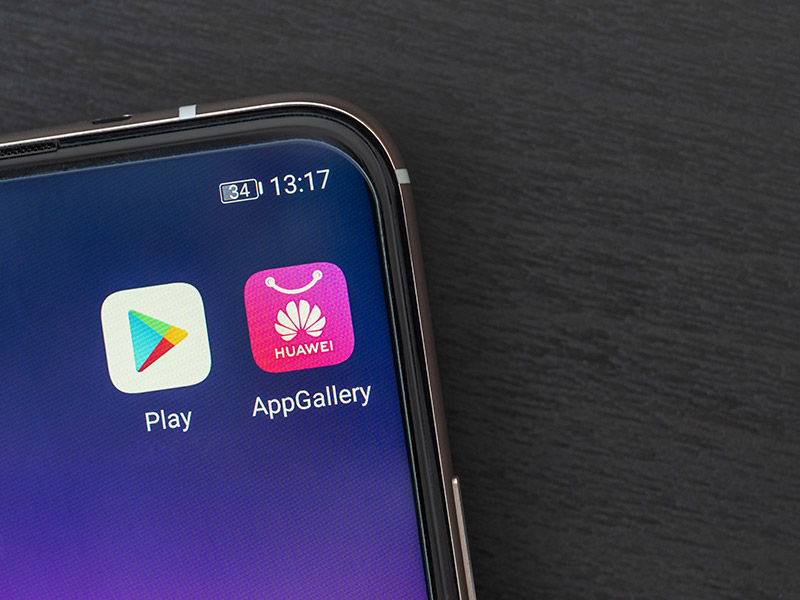 (Image:Fascinadora / Shutterstock.com)
(Image:Fascinadora / Shutterstock.com) 普段、スマホのホーム画面などにある「Google Playストア」アプリが突然消えたことはないだろうか。「Google Playストア」アプリが消えた状態になると非常に不便だ。本記事では、Androidスマホで「Google Playストア」アプリが突然消えた時の対処法を紹介しよう。まずは、「Google Playストア」が突然消えた原因について紹介するので、「Google Playストア」アプリが突然消えた方はぜひ参考にしてほしい。
・一時的に無効化されている
スマホで今まで正常に使えていた「Google Playストア」アプリが突然消えた場合には、何らかの原因で「Google Playストア」が一時的に無効化されてしまったことが考えられる。無効化されてしまうと「Google Playストア」が利用できなくなり、ホーム画面などからもアプリが消えた状態になってしまうのだ。何らかの原因で「Google Playストア」アプリが無効化されてしまった時には、再度「Google Playストア」アプリを有効にすればGoogle Playストアを再び利用できるようになる。
Google Playストアが消えたときの対処法

Google Playストアが消えた時の対処法を紹介しよう。スマホのホーム画面やアプリ一覧からGoogle Playストアが消えたときには、まずはGoogle Playストアが無効になっていないか、設定を確認してみよう。Google Playストアが無効になっている場合には、Google Playストアを利用することはできずに、スマホからGoogle Playストアが消えた状態になってしまう。
・設定が無効になっている場合
Google Playストアの設定は、スマホの「設定」→「アプリ」と辿っていきアプリ一覧画面にある「Google Playストア」のアプリ情報で確認することができる。アプリ情報でGoogle Playストアが無効になっていないか確認してみよう。なお、アプリの「無効」とは、通常アンインストールできないプリインストールアプリでも、動作しないようにすることができる機能だ。「Google Playストア」は通常、スマホを活用するのに無くてはならないアプリなので、「Google Playストア」を無効にすることはおすすめしない。
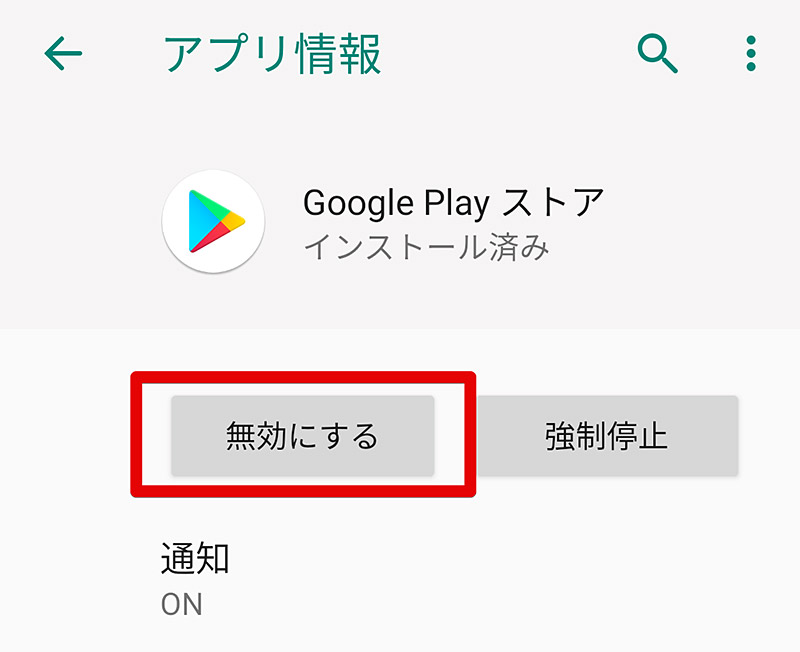
「Google Playストア」のアプリ情報を確認して、強制停止の横のボタンが「無効」になっていないか確認しよう。「無効にする」の状態の場合は、現在「Google Playストア」は有効になっている状態だ
・設定は有効なのにアプリ一覧にない場合
Google Playストアのアプリ情報を確認した結果、無効にはなっていないのに、スマホのアプリ一覧からGoogle Playストアが消えた状態の時の対処法を紹介しよう。
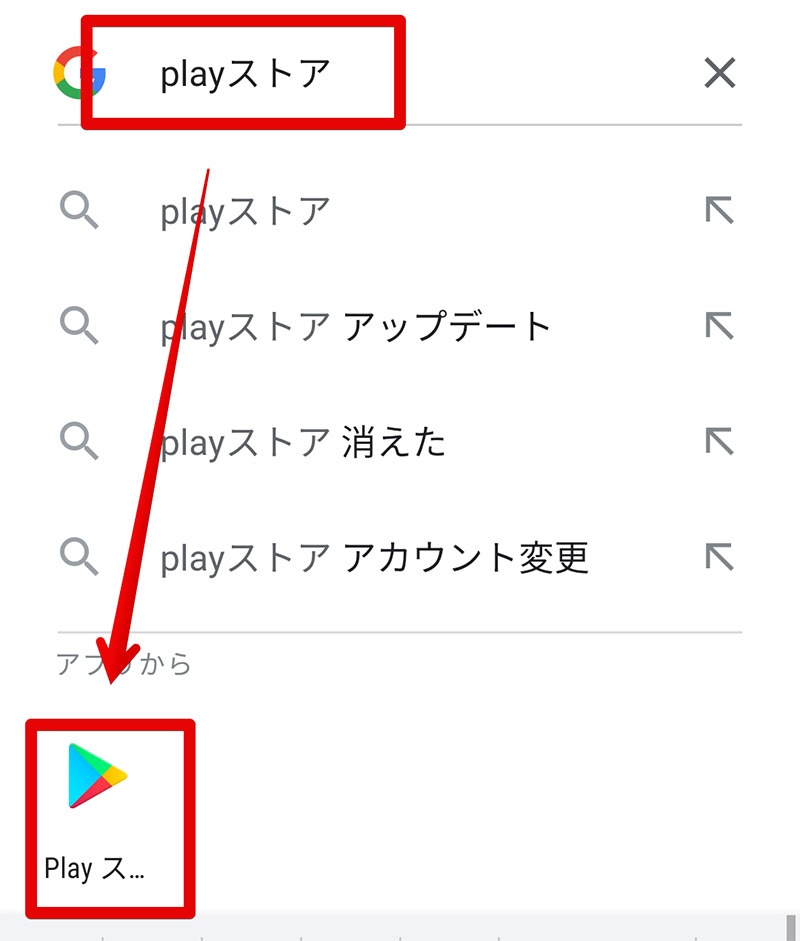
Google Playストアは有効になっている場合、管理用の特別なアプリを入れない限りはアプリ一覧に表示される。もし見つからなかった場合には、検索で「Google Playストア」を探し出してみよう
・設定は有効なのにホーム画面にない場合
Google Playストアが有効だが、ホーム画面に「Google Playストア」のアイコンがない場合の対処法を紹介しよう。
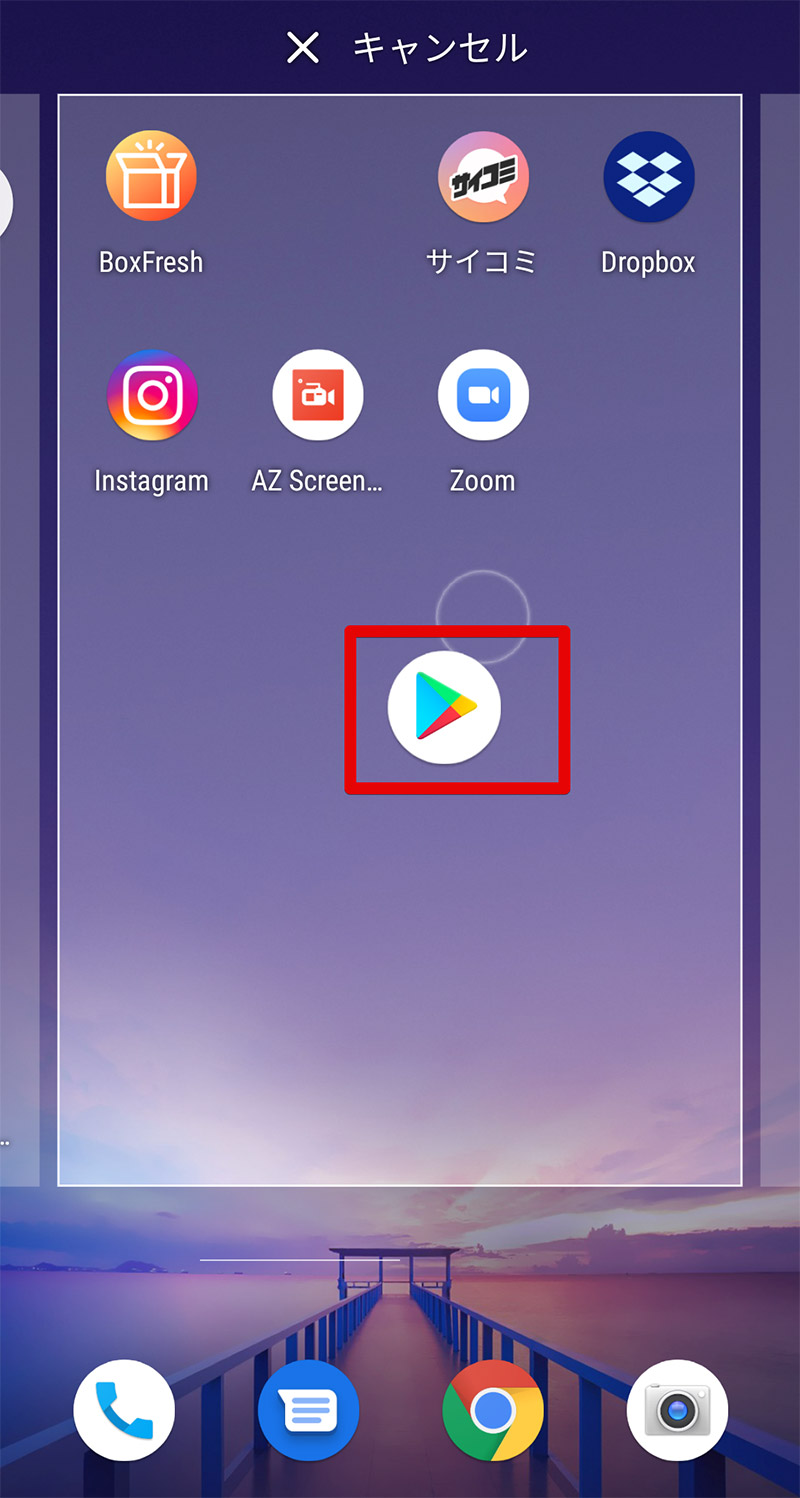
Androidではホームアプリにもよるが、ホーム画面には選択したアプリしか表示されないのが基本だ。Google Playストアが有効な場合、誤操作などでGoogle Playストアのアイコンをホーム画面から消してしまった可能性がある。アプリ一覧から「Google Playストア」探し出して、再度、ホーム画面にGoogle Playストアのアイコンを作成しよう
・タブレット端末の場合
今回は、Androidスマホとして「Google Playストア」が消えてしまった時の対処法を紹介しているが、Androidの場合、スマホもタブレットも同じAndroid OSを利用しているため、同じ対処法で対処可能である。タブレットでお困りの方も、これまで紹介したものと同じ対処法を試してみよう。
上記を試してもGoogle Playストアが復活しないときは?
もし、前述の対処法を試してもGoogle Playストアが消えたままのときにはこれから紹介する方法も試してみよう。
・スマホ本体のシステムを更新する
利用中のAndroidに更新がある場合には最新バージョンにアップデートすることで、不具合が解消されて、Google Playストアが復活する可能性がある。
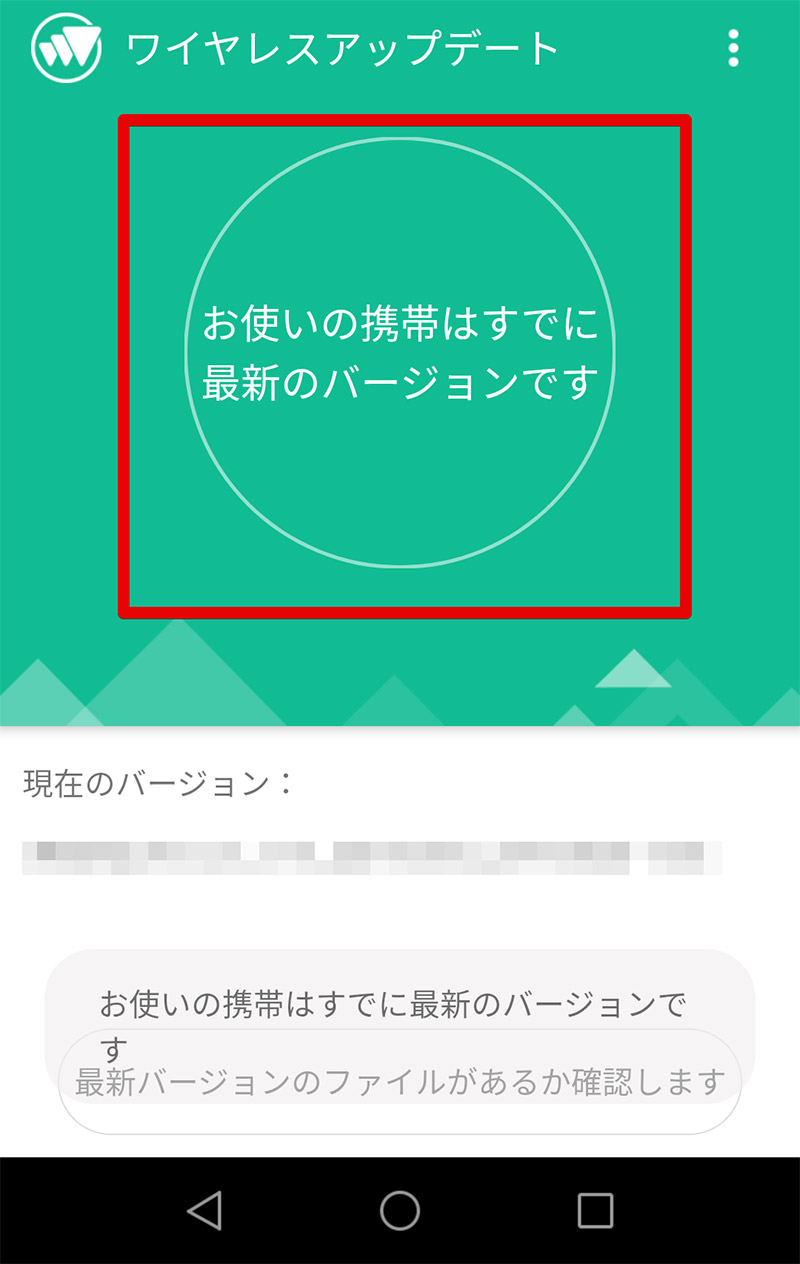
Android OSの更新は機種にもよるが、通常「設定」→「システム」→「アップデート」から行うことができる
・パソコンで再インストールをする
おすすめはできないが、「Google Playストア」アプリ本体であるapkと呼ばれるファイルをインターネット上からダウンロードして、スマホに入れてからインストールする方法もある。しかし、ウイルス感染などの危険性からおすすめはできない。
・携帯ショップに相談する
どうしてもGoogle Playストアを復活できないときには、スマホを購入した携帯ショップに相談してみるのも一つの手だ。たとえ、本体初期化になったとしてもバックアップなどの相談を受け付けてくれる。




